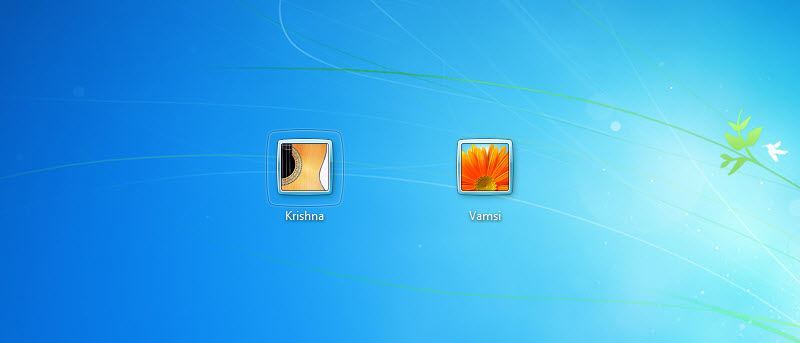Cuando instala y configura su sistema operativo Windows por primera vez, Windows le solicita que cree una cuenta de usuario para poder usarlo. De forma predeterminada, la primera cuenta de usuario que crea en Windows es la cuenta de administrador. Esta cuenta de administrador predeterminada le permite modificar la configuración del sistema, instalar controladores, software y otras actualizaciones esenciales sin mucha dificultad ni resistencia.
Tan bueno como es, tener este nivel de potencia a diario no es tan bueno en términos de seguridad y estabilidad del sistema. Para lidiar con esto, Windows tiene algo llamado cuenta de usuario estándar. En este breve artículo, conoceremos la cuenta de usuario estándar y cómo habilitarla para una mayor seguridad.
¿Qué es una cuenta de usuario estándar?
Como sugiere el nombre, una cuenta de usuario estándar es una cuenta de usuario restringida y tiene menos privilegios que una cuenta de administrador. Dado que una cuenta de usuario estándar tiene menos privilegios, cualquier cambio importante realizado en el sistema, como instalar programas o cambiar la configuración del sistema, requerirá una contraseña de administrador. La cuenta de usuario estándar también hace que su sistema sea más seguro, ya que hace que sea realmente imposible que los virus y otro malware infecten y operen.
Si está compartiendo su sistema con su familia o amigos, también garantiza que no puedan instalar, eliminar o modificar ninguna configuración del sistema con una contraseña de administrador.
Puede estar pensando que la cuenta de administrador normal está protegida por el UAC (Control de acceso de usuario), pero ¿cuántas veces ha hecho clic en el botón «Sí» sin siquiera leer el aviso? Esto hace que la función UAC sea casi inútil. Además, el UAC no es tan seguro, ya que puede editar la mayoría de las configuraciones de Windows sin ningún aviso de UAC.
A menos que sea un administrador del sistema, realmente no necesita usar una cuenta de administrador a diario. En la mayoría de los casos, la cuenta de usuario estándar sería suficiente.
Por supuesto, al ser un usuario estándar, está limitado en términos de cuánto puede hacer con esa cuenta de usuario. Además, algunas cosas solo se pueden hacer cuando está conectado como administrador. Pero ese pequeño inconveniente vale la seguridad de su sistema. Después de todo, puede cambiar fácilmente entre cuentas con solo unos pocos clics.
Habilitar una cuenta de usuario estándar en Windows
Nota: Aunque estoy mostrando esto en Windows 7, el mismo procedimiento se aplica a Windows 8. En Windows 10, será redirigido automáticamente al Panel de control moderno, pero es casi lo mismo.
Antes de habilitar la cuenta de usuario estándar, primero debe crear una nueva cuenta de administrador y luego cambiar su tipo de cuenta actual a Estándar para no perder ninguna configuración o programa específico del usuario.
Para comenzar, busque Cuentas de usuario en el menú de inicio y seleccione la opción «Cuentas de usuario».
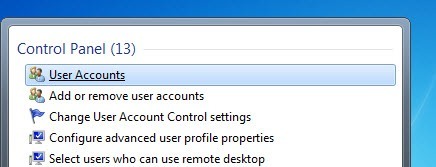
Una vez que se haya abierto la ventana Cuentas de usuario, busque y haga clic en el enlace «Administrar otra cuenta».
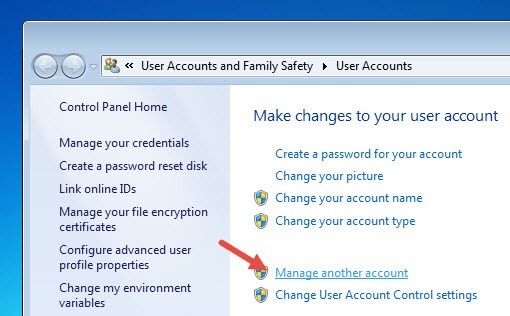
Haga clic en el enlace «Crear una nueva cuenta» que aparece en la parte inferior de la ventana.
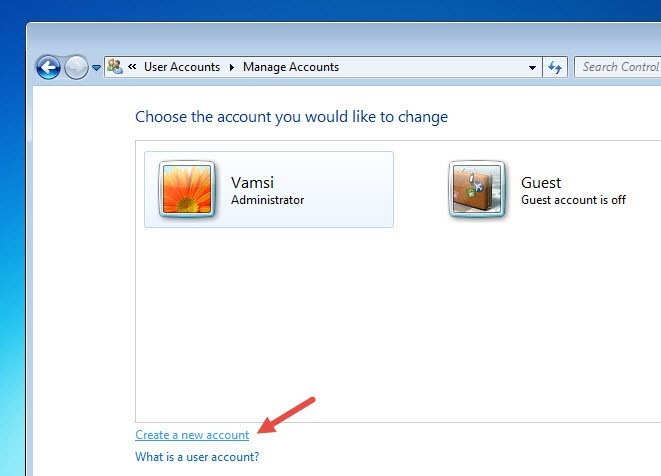
En esta pantalla, ingrese el nuevo nombre de usuario, seleccione «Administrador» como tipo de cuenta y haga clic en el botón «Crear cuenta» para crear una nueva cuenta de administrador.
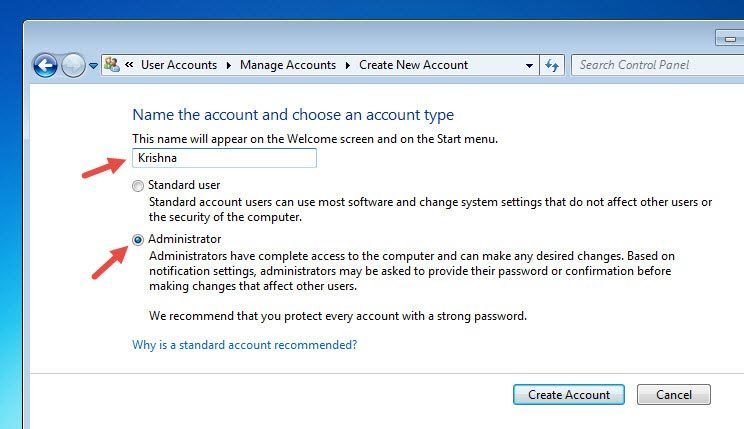
Vuelva a la ventana principal y seleccione la cuenta recién creada. Esta acción abrirá la configuración de la cuenta correspondiente. Haga clic en el enlace «Crear una contraseña».
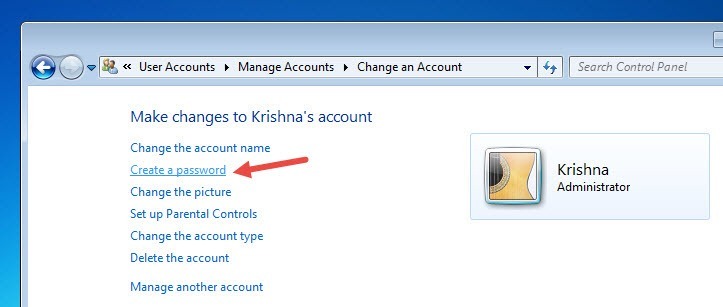
Ingrese una contraseña segura y una buena pista de contraseña y haga clic en el botón «Crear contraseña».
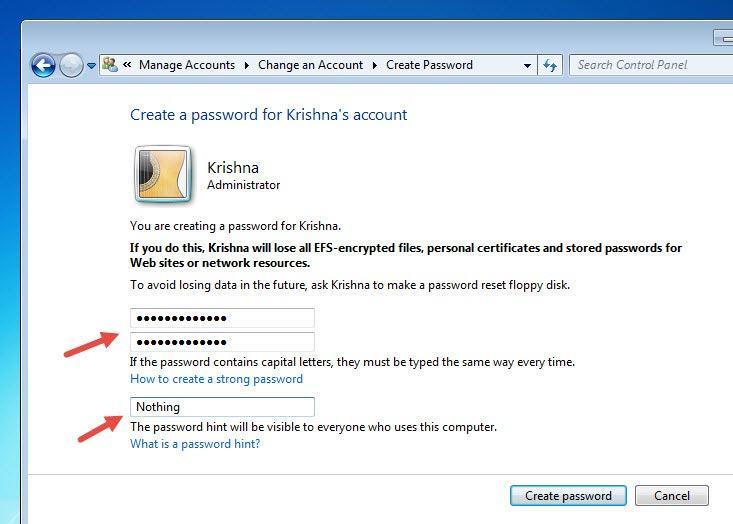
Ahora, regrese al panel principal de Cuentas de usuario y seleccione su cuenta de usuario actual. En mi caso, sería «Vamsi».
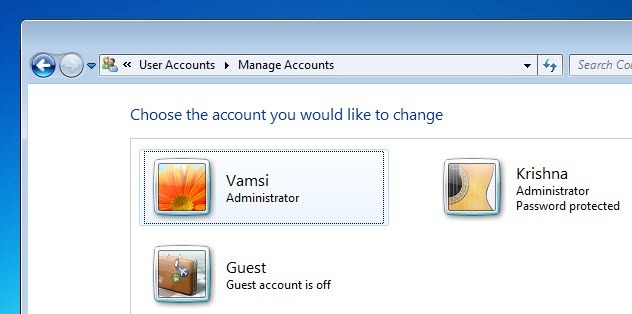
En el panel de configuración de la cuenta de usuario, haga clic en el enlace «Cambiar el tipo de cuenta».
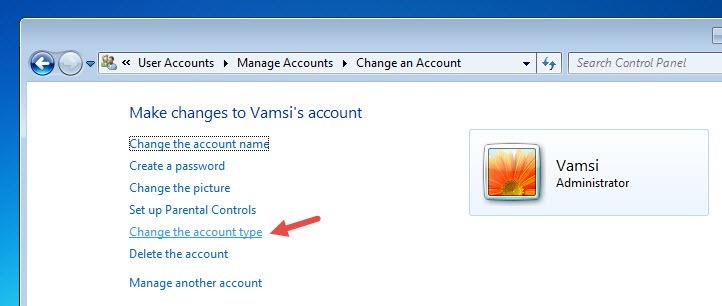
Seleccione el botón de opción «Usuario estándar» y haga clic en el botón «Cambiar tipo de cuenta».
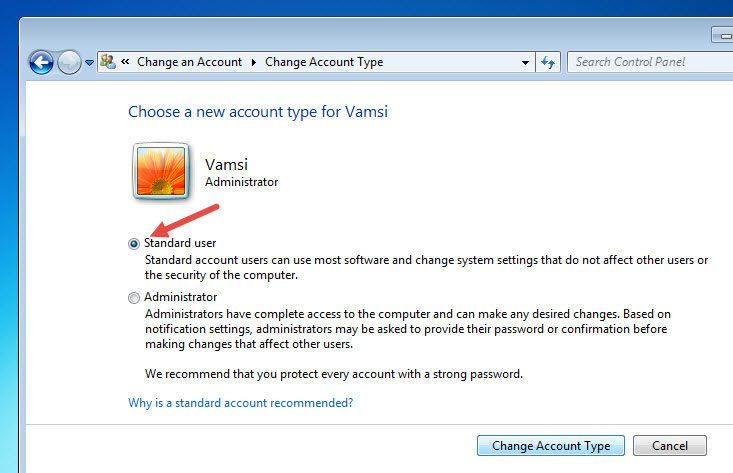
Ha cambiado o habilitado con éxito una cuenta de usuario estándar en su máquina con Windows. Simplemente reinicie o cierre sesión en su sistema, y estará listo para comenzar.
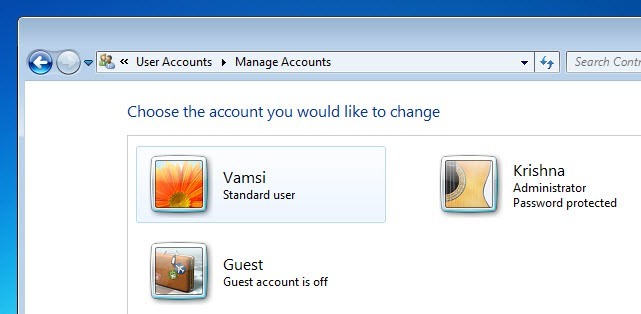
De ahora en adelante, cada vez que haga algo importante, como cambiar configuraciones importantes de Windows, instalar controladores u otro software, se le solicitará la contraseña de administrador. Sin ingresar manualmente la contraseña, no podrá realizar ningún cambio en el sistema.
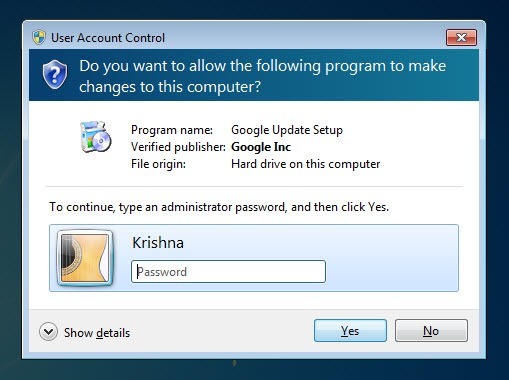
Comente a continuación compartiendo sus pensamientos y experiencias sobre el uso de una cuenta de usuario estándar en su máquina con Windows.